Nuestro equipo de editores e investigadores capacitados han sido autores de este artículo y lo han validado por su precisión y amplitud.
El equipo de contenido de wikiHow revisa cuidadosamente el trabajo de nuestro personal editorial para asegurar que cada artículo cumpla con nuestros altos estándares de calidad.
Este artículo ha sido visto 2888 veces.
Puedes introducir fácilmente notas musicales en una actualización de estado o un correo electrónico en una Mac accediendo a la multitud de caracteres especiales que vienen integrados en la computadora. Añadir una nota musical decorativa o un símbolo decorativo es un proceso sencillo que puede hacerse en unos segundos. Sin embargo, si quieres empezar a escribir una partitura en la MacBook, se necesita un programa especial. En cualquier caso, podrás completar fácilmente estas tareas en unos pocos pasos.
Pasos
Método 1
-
1Abre el navegador. Podrás llevar a cabo esta tarea en cualquiera de las últimas versiones de Safari, Chrome, y Firefox.
-
2Ve a los símbolos especiales. Cada navegador será ligeramente diferente, pero conseguirás acceder a ellos yendo a "Editar" en la barra de menú, y seleccionando "Emojis y símbolos" o "Caracteres especiales".
-
3Selecciona el símbolo. En la ventana que aparezca, podrás buscar "Símbolos musicales", "Notas musicales", "Notas" o cualquier otra variación para mostrar las opciones disponibles. Cuando encuentres la nota que quieras escribir, selecciónala haciendo clic en ella.
-
4Arrastra el símbolo. Después de seleccionar el símbolo, arrástralo al lugar donde quieras colocarlo en el texto.Anuncio
Método 2
Método 2 de 3:Usar el menú "Fuentes de entrada"
-
1Abre las "Preferencias del sistema". Podrás hacerlo seleccionando el icono de Apple en la parte superior izquierda de la pantalla o haciendo clic en el icono plateado que es similar a un engranaje en la barra de tareas.
-
2Ve a "Teclado". Lo encontrarás en la segunda fila de iconos.
-
3Asegúrate de que esté seleccionada la opción "Mostrar menú de fuentes de entrada en la barra de menú". Debajo de la pestaña con el título "Fuentes de entrada", marca la casilla al lado de "Mostrar menú de fuentes de entrada en la barra de menú" en la parte inferior de la ventana.
-
4Coloca el cursor. Asegúrate de colocar el cursor donde quieras introducir el símbolo musical.
-
5Selecciona el icono de "Menú de fuentes de entrada". Lo encontrarás en la esquina superior derecha de la barra de menú y es similar y es similar al símbolo de "Comando" en el teclado. En caso de que no lo encuentres, vuelve atrás y asegúrate de que hayas seleccionado la casilla "Mostrar menú de fuentes de entrada en la barra de menú" en "Preferencias del sistema".
-
6Selecciona "Mostrar emojis y símbolos". Esto hará que aparezca una ventana en la que podrás buscar "Símbolos musicales" y seleccionar el que quieras entre las opciones que aparezcan.
-
7Arrastra el símbolo. Después de seleccionar el símbolo, arrástralo al lugar donde quieras colocarlo en el texto.Anuncio
Método 3
Método 3 de 3:Descargar una aplicación para escribir partituras
-
1Busca una aplicación para escribir partituras. En caso de que quieras escribir más de algunas notas musicales decorativas en una página y realmente quieras comenzar a escribir obras maestras en la MacBook, hay unas cuantas opciones interesantes en lo que respecta a aplicaciones para escribir partituras. Finale Notepad es una opción fantástica, pero para un programa para Mac, es un poco caro ya que cuesta $10. Algunas opciones buenas y gratuitas son MuseScore y ScoreCloud.
-
2Descarga el programa. Descarga el programa que elijas desde la App Store o desde su página web. Asegúrate de tener cuidado con los fraudes y virus. Este artículo se centrará en MuseScore pero la mayoría de los programas funcionarán básicamente de la misma manera.
-
3Ve al "Centro de inicio". Cuando abras la aplicación para escribir partituras, aparecerá una ventana con el título "Centro de inicio". Aquí es donde podrás abrir proyectos existentes o comenzar uno nuevo.[1]
-
4Introduce el título. Crea el título para tu nueva pieza antes de continuar.
-
5Selecciona una plantilla. Después de ponerle un nombre a tu pieza musical, podrás seleccionar alguna de las plantillas existentes o crear la tuya propia. Aquí podrás elegir el tono, el tempo, la clave, y cualquier otra cosa que necesites para escribir la pieza.
-
6¡Comienza a escribir! Cuando hayas introducido la información básica para la pieza, selecciona "Terminado" y comienza a trabajar en la música.Anuncio




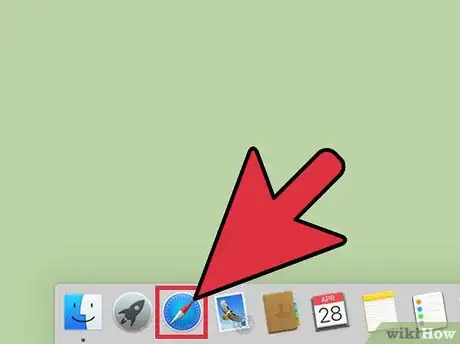
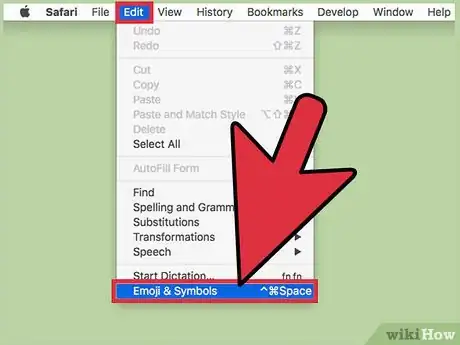
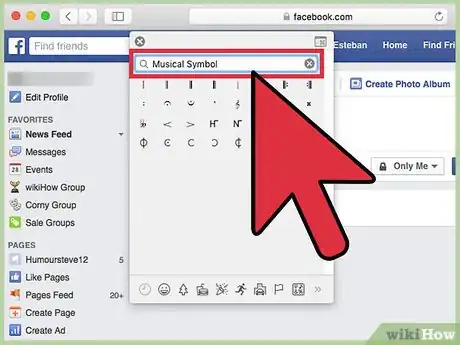
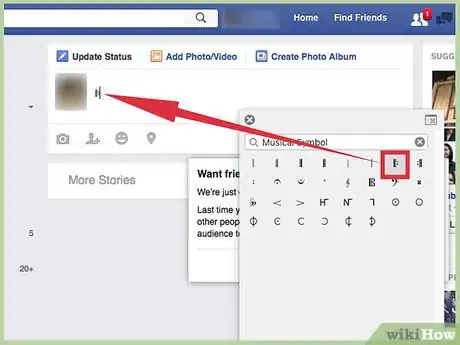
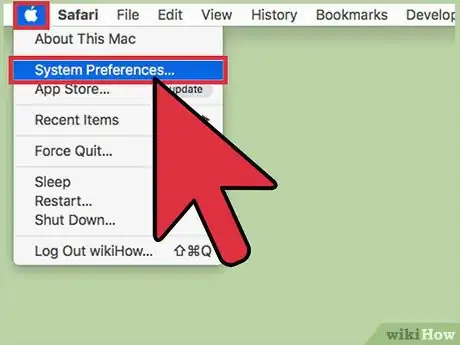
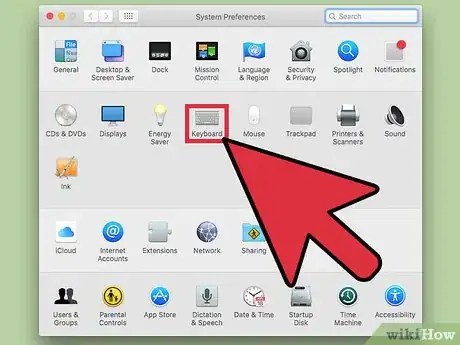
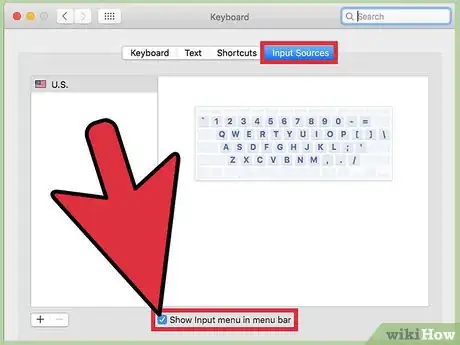
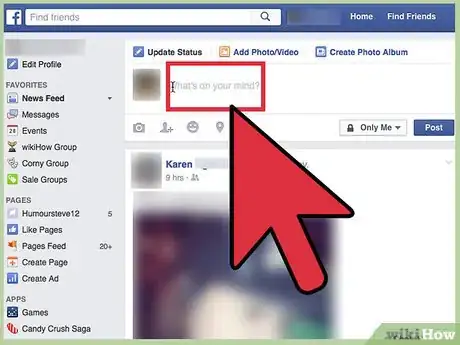
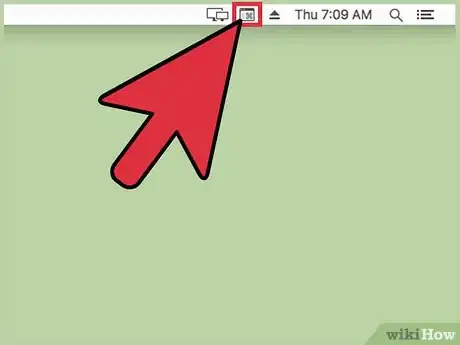
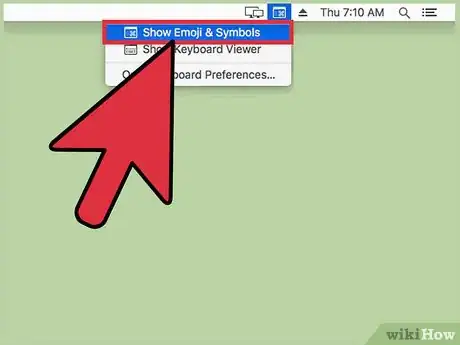
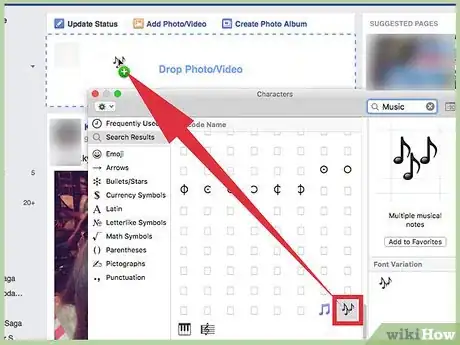






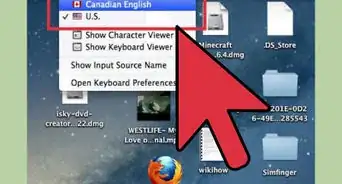
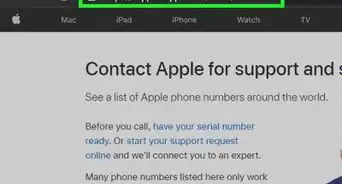
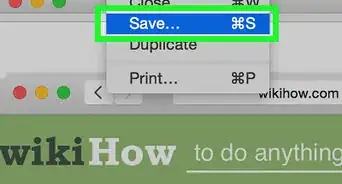
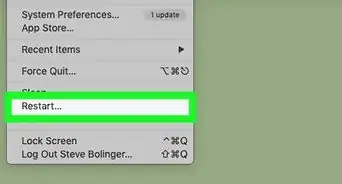
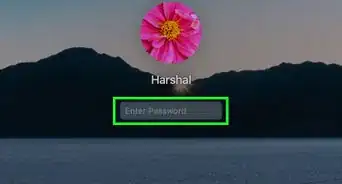
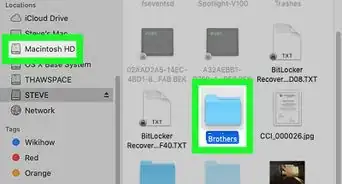



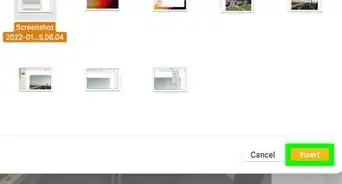

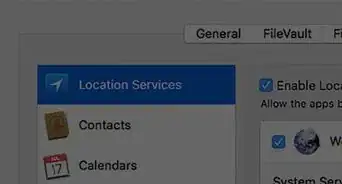
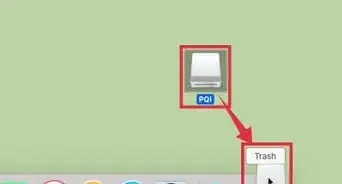
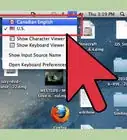
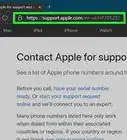
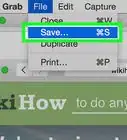
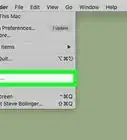

El equipo de contenido de wikiHow revisa cuidadosamente el trabajo de nuestro personal editorial para asegurar que cada artículo cumpla con nuestros altos estándares de calidad. Este artículo ha sido visto 2888 veces.